Am decis să scriu tutorialul meu despre desenarea unui tigru. Eu însumi am început să desenez în Photoshop, am desenat mai mult ulei, acuarelă.
Poate cineva va beneficia de această lecție. Deci, să începem.
Mai întâi, selectăm o referință. Luați câteva fotografii de pe Internet, ceea ce ne-a plăcut. Am vrut să fac un tigru mormăit (rău).
Din această fotografie mi-a plăcut rânjetul.

Mai mult, botul în sine. Pentru a aranja mai bine toate pliurile și fâșiile.
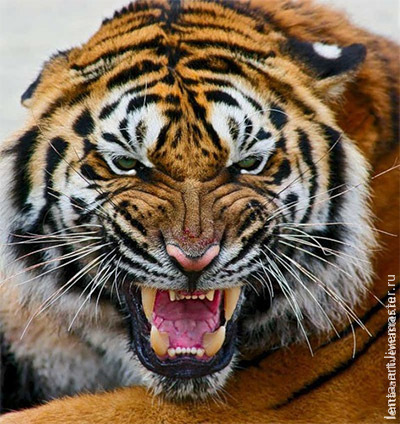

Creați un nou strat transparent și desenați o schiță cu construcția. În această etapă, am subliniat deja culoarea ochilor (toate culorile de pe noul strat!).
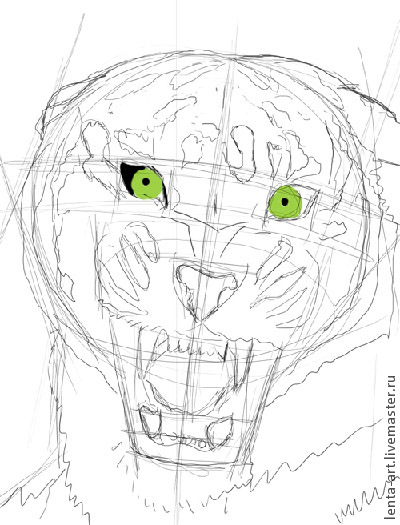
Apoi, planificăm fâșiile mai clar.

Acum creați un alt strat pentru a lucra la fălci.
Ne uităm la fotografie cu imaginea gurii și alegem culorile și forma cât mai mult posibil.
Faceți doar un substrat întunecat pentru haina viitoare. Această etapă este încă "podmalevok":

În această etapă, nu este nevoie să vă închideți pe un singur loc, în primul rând vă veți plictisi repede, în al doilea rând, va fi mai lung și nu mai convenabil.
Acum, că ne-am ocupat cu gura, apoi vopsea peste botul nostru. Culoarea nu trebuie neapărat să fie roșu. Ar fi mai bine să ia un gri închis neutru. Aici, a crea un nou strat pentru ochi. Ei pot lucra mai detaliat, suntem în nici un fel interfera cu munca suplimentară. Ochii trebuie să fie cât mai realist posibil, depinde de ele pentru aproape 80% din cifra totală, ochiul este cunoscut pentru „oglinda sufletului.“ Mai târziu, am în continuare să le dezvolte.

Acum ne uităm cu atenție la fotografie (referință) și facem pentru ușurința săgeții în direcția creșterii lânii.
Când desenați foarte lână, aceasta va ajuta la accelerarea procesului deja lung, nu va trebui sa ma uit de fiecare dată, în ce direcție blana creste in acest domeniu.
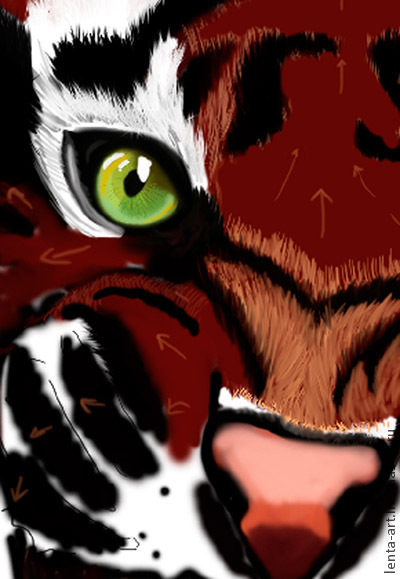
În această etapă, puteți să vă distrați atenția, să creați un nou strat și să schițați fundalul. Am scos-o din cap, am început să desenez iarbă și frunziș.
Important! Alegem nuanța potrivită: dacă aveți culori calde în imagine, facem iarbă și din nuanțe calde - imaginea va arăta mult mai armonioasă, IMHO. )

Ei bine, acum începem munca mai mult sau mai puțin curată.
Alegem o umbră mai ușoară decât fundalul lânii și o perioadă lungă de timp și lucrăm dureros prin fiecare lână. După cum puteți vedea, a apărut lână gri - nu vă faceți griji, acesta este doar un substrat pentru lână albă, pentru a crea adâncime și volumul său. E ca o piele a unui animal.
Apoi am lucrat prin nas și fundal, făcând umbre și lumină. După cum puteți vedea acolo este deja privit prin lumină și umbră pe față, pe partea dreaptă a botului am face lână un pic mai inchisa.

Toată lâna pe care o vopsesc cu o perie moale normală, schimbând doar dimensiunea.
Dar cu părul alb m-am hotărât să folosesc o perie non-standard, am descărcat-o. Rețeaua este plină de seturi pentru a desena lâna și nu numai, dar ele nu mai pot fi duși, nu se potrivesc peste tot. Ei, desigur, accelerează procesul uneori, dar arata ca un gard. Prin urmare, folosim extrem de rar. )
Eu folosesc aceeași pensulă pentru lână neagră. Se face după alb, așa cum este, ca și cum ar fi fost deasupra ei.
Aici, "pieptenește" blana de pe bot, luați o nuanță mai deschisă și treceți din nou.
Apropo, pentru ca lana albă să nu crească din aer, îl adâncim cu o perie moale neagră.
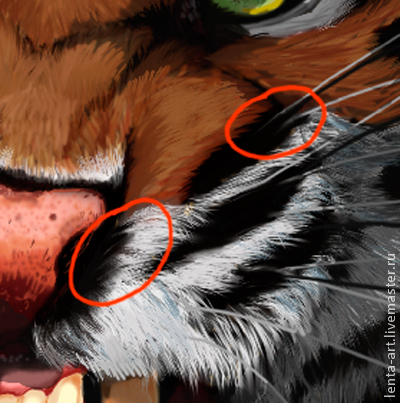

Trebuie să fii obosit să desenezi lână. Să trecem la gură!
Pe lângă ochi, suntem cât mai detaliată posibil, oferim buzelor volumul și umiditatea.
Bazat pe fotografie (de referință), umiditatea se face de obicei cu o perie, dar strâns, folosiți o paletă pe buze, variind doar o umbră.

Creați un nou strat pentru mustață. Și le încălzim și în lână.
Dacă doriți, modificați modelul "pre-cântărit", dați o strălucire în ochi, fundul dorisovyvaem.
Și când ești mulțumit, mergem la umbre!
Creați un strat, în filtre includeți un gradient. Aproximativ cu aceste setări:
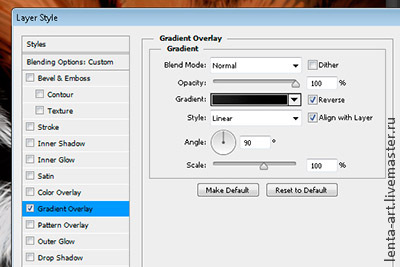
Am pus transparența stratului cu aproximativ 30%, care poate fi ajustată în viitor. Periați zona în care ar trebui să existe o umbră.
Eraserul poate identifica firele individuale, trădează o imagine mai realistă a lânii în locurile în care se aplică umbra.

Corectați acele site-uri pe care nu le place, puneți o semnătură și desenul este gata!
În această privință, se încheie prima mea clasă de masterat. Mulțumită tuturor celor care au citit, sper că cineva va veni la îndemână!
Vă urez succes creativ!
Articole similare
-
Renata Kraus la Moscova cu mk! Târg de meșteri - manual, manual
-
Învățarea de a desena fețe la păpuși - târg de meșteșugari - manual, manual
-
Maestru de bujor clasic din panglica satin - târg de maeștri - manual, manual
Trimiteți-le prietenilor: